
MTSP
最終更新:
Bot(ページ名リンク)
-
view
MTSPの詳細な使い方です。
質問が多そうなので作成。
またこれはあくまでA.C.S.においての設定です。他ゲームの場合とは当然設定が違いますのでご注意を。
質問が多そうなので作成。
またこれはあくまでA.C.S.においての設定です。他ゲームの場合とは当然設定が違いますのでご注意を。
1.事前準備
最初にACSのバージョンを必ず最新にしておいてください。
ネット対戦を初めて行う場合、全てのファイルをダウンロードしなおし、
そこからパッチを当てて本当に最新の状態にしておくことが望ましいです。
パッチが複数ある場合、古いパッチを必ず当ててから新しいパッチを当てるようにしましょう。
ネット対戦を初めて行う場合、全てのファイルをダウンロードしなおし、
そこからパッチを当てて本当に最新の状態にしておくことが望ましいです。
パッチが複数ある場合、古いパッチを必ず当ててから新しいパッチを当てるようにしましょう。
以下のリンク先から、「MTSP」をダウンロードしてください。
http://www1.axfc.net/uploader/Sc/so/129313
http://www1.axfc.net/uploader/Sc/so/129313
ZIPを解凍した後、はじめにMTの設定を行います。
MTSP.exeをダブルクリックして起動した後、「オプション」タブをクリック。
ニックネームの欄の中に、好きな名前を入れてください。
名無しさんのままはおすすめできません。
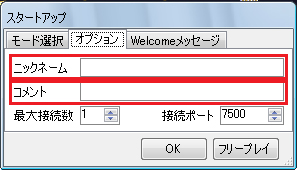
MTSP.exeをダブルクリックして起動した後、「オプション」タブをクリック。
ニックネームの欄の中に、好きな名前を入れてください。
名無しさんのままはおすすめできません。
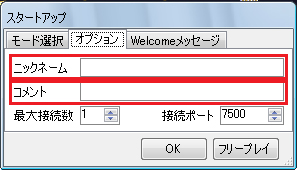
2.MTSPの設定
次にフリープレイをクリックします。
メニューのオプション→設定をクリック。
「パス」タブの実行ファイルと書かれている場所の右をクリックし、
ACS.exeファイルを選択し、開くをクリック。
「ゲーム」タブのステージの設定を、
メニューのオプション→設定をクリック。
「パス」タブの実行ファイルと書かれている場所の右をクリックし、
ACS.exeファイルを選択し、開くをクリック。
「ゲーム」タブのステージの設定を、
最大ステージ 18
ランダムステージ 0(この数字にするとランダムになります。それ以外にすると対戦ステージを固定します。大会等でステージを固定する場合はこの数字を変更してください)
ラウンド数 2
ゲームタイマー 0 (時間無制限)
ランダムステージ 0(この数字にするとランダムになります。それ以外にすると対戦ステージを固定します。大会等でステージを固定する場合はこの数字を変更してください)
ラウンド数 2
ゲームタイマー 0 (時間無制限)
に設定。ACSは基本的に2ラウンドが主流で、またタイマーは0でないと対戦開始時に警告文が表示されます。
格ツクの640×480で起動にチェックを入れる。このサイズで起動することによりゲームの動作が著しく改善されます。
タイトルバーは自分が表示させたいものを任意で。フレームレートはこの数値を参考にすることにより動作が軽いか重いかの見分けができるのでチェックすることを薦めます。
ここでのディレイは1Pモード(非ネット対戦モード)におけるディレイ(入力の遅れ)を設定できます。ネット対戦においては必ず若干のディレイが生じるので、ここで好きに調整して慣れておくと良いかもしれません。また0はディレイ一切なしで普段ゲームをやる状況と同じものです。
OKをクリックして設定を保存します。
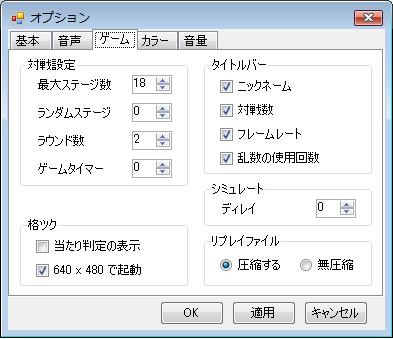
格ツクの640×480で起動にチェックを入れる。このサイズで起動することによりゲームの動作が著しく改善されます。
タイトルバーは自分が表示させたいものを任意で。フレームレートはこの数値を参考にすることにより動作が軽いか重いかの見分けができるのでチェックすることを薦めます。
ここでのディレイは1Pモード(非ネット対戦モード)におけるディレイ(入力の遅れ)を設定できます。ネット対戦においては必ず若干のディレイが生じるので、ここで好きに調整して慣れておくと良いかもしれません。また0はディレイ一切なしで普段ゲームをやる状況と同じものです。
OKをクリックして設定を保存します。
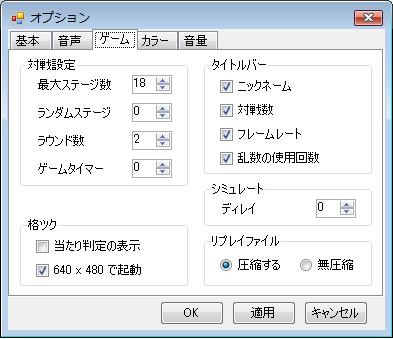
なお、ラウンド数やステージ、タイマーは1P(対戦を挑まれた側)に反映されますが、念のため対戦前に両者ともに同じ設定にしておいてください。
次は自分の名前を一度クリックした後、右クリックして「対戦する」を選択してください。
するとACSが起動するはずです。
ACSが起動する際、先ほど設定したとおりのラウンド数やステージであるかどうかを確認してください。
確認できたら、MTSPを一度終了してください。
次は自分の名前を一度クリックした後、右クリックして「対戦する」を選択してください。
するとACSが起動するはずです。
ACSが起動する際、先ほど設定したとおりのラウンド数やステージであるかどうかを確認してください。
確認できたら、MTSPを一度終了してください。
またこれら以外の設定は自分の好みに合わせて付属のREADMEを読みながら設定してください。
3.実際に接続
ここから先はポート開放しているかしていないかで変わります。
ポート開放の方法は、
http://www36.atwiki.jp/2dtales/pages/70.html
の「ポート開放」より下を読んでください。
ポート開放のできる方は、「7500」番を開放してください。
ポート開放の方法は、
http://www36.atwiki.jp/2dtales/pages/70.html
の「ポート開放」より下を読んでください。
ポート開放のできる方は、「7500」番を開放してください。
3-1ポート開放できている人の場合
MTSPを起動し、Hostをクリックして選択した後、
サーバーのIPアドレスを空欄に入力してください。
開放ポートには7500を入力。
OKをクリックするとサーバーに接続できるはずです。
この場合、「ホストの人に対戦を挑むこと」の他、
「対戦を挑まれること」ができます。
サーバーのIPアドレスを空欄に入力してください。
開放ポートには7500を入力。
OKをクリックするとサーバーに接続できるはずです。
この場合、「ホストの人に対戦を挑むこと」の他、
「対戦を挑まれること」ができます。
3-2.ポート開放できていない人の場合
MTSPを起動し、Clientをクリックして選択した後、
サーバーのIPアドレスを空欄に入力してください。
開放ポートには入力できないはずなので、何も行わなくてかまいません。
OKをクリックするとサーバーに接続できるはずです。
この場合、「ホストの人に対戦を挑むこと」しかできません。
クライアント同士の対戦は基本的に不可能です。
サーバーのIPアドレスを空欄に入力してください。
開放ポートには入力できないはずなので、何も行わなくてかまいません。
OKをクリックするとサーバーに接続できるはずです。
この場合、「ホストの人に対戦を挑むこと」しかできません。
クライアント同士の対戦は基本的に不可能です。
4.実際に接続したら
まず、サーバーにアクセスしたら挨拶をしましょう。
無言のままいるのはあまりマナーのいい行為とはいえません。
特に書かれていない限り、挨拶はきちんとしましょう。
無言のままいるのはあまりマナーのいい行為とはいえません。
特に書かれていない限り、挨拶はきちんとしましょう。
ポート開放できていると思っていても、できていない場合も多々あります。
対戦する前に、ポート開放できているか、サーバーにいる人に確認をとることをお勧めします。
pingが返ってきた、と言われた場合、ポート開放に成功していますが、
pingが返ってこない、対戦を挑めないと言われた場合、ポート開放に失敗している可能性が高いです。
もし、もう一度ポート開放等を行ってもpingが返ってこないと言われたのであれば、
残念ながらホストになることはできません。
一度MTSPを終了し、クライアントで入ってきてください。
対戦する前に、ポート開放できているか、サーバーにいる人に確認をとることをお勧めします。
pingが返ってきた、と言われた場合、ポート開放に成功していますが、
pingが返ってこない、対戦を挑めないと言われた場合、ポート開放に失敗している可能性が高いです。
もし、もう一度ポート開放等を行ってもpingが返ってこないと言われたのであれば、
残念ながらホストになることはできません。
一度MTSPを終了し、クライアントで入ってきてください。
対戦する(対戦することを凸、または突撃すると言う人もいます)ときもきちんと確認をとるようにしましょう。
無言で対戦を挑む(無言凸と呼ばれることが多いです)のもまた気持ちの良い行為ではありません。
無言で対戦を挑む(無言凸と呼ばれることが多いです)のもまた気持ちの良い行為ではありません。
わからないことがあればサーバーにいる人に聞いてみるのもいいでしょう。
ただし、あまりに基礎的なこと(wikiを見ていればわかること)を聞いたりするのはやめてください。
「初心者です」ということを言う人もいますが、初心者であることは理由になりえません。
不快に思う人もいるので、やめておきましょう。
ただし、あまりに基礎的なこと(wikiを見ていればわかること)を聞いたりするのはやめてください。
「初心者です」ということを言う人もいますが、初心者であることは理由になりえません。
不快に思う人もいるので、やめておきましょう。
対戦中に相手の動きがおかしいと思ったら、対戦がズレている可能性があります。
一度「ズレていませんか?」などと聞いてみましょう。
ズレが発生している場合、
一度「ズレていませんか?」などと聞いてみましょう。
ズレが発生している場合、
- バージョンが最新でない
- ラウンド数がズレている(2でない)
- タイマーの制限時間が0でない
可能性が高いです。
それぞれ設定を見直しましょう。
それぞれ設定を見直しましょう。
5.自分でサーバーを立てたい場合
ポート開放ができている場合、サーバー(対戦したい人が集まる部屋)を立てることも可能になります。
MTSPを起動し、Serverにチェックを入れる(起動した直後はその状態のはずです)。
Server名のところに好きな名前をつけて、開放ポートには7500を入力。
オプションタブに切り替え、最大接続数を変える。この数値はサーバーの場合は入室できる人数に反映されます。ACSの場合は最低20あれば十分でしょう。
Welcomeメッセージタブに切り替え書き込む。これは他の人が入室する際に最初に出てくるメッセージです。どうしても伝えておきたい内容はここに書いておきましょう。入室者のために現在のACSのバージョンや最低限の設定などを書いておくのもいいかもしれません。
そのままOKを押すとサーバーの準備が完了するので、
IPアドレスを、
http://www.ugtop.com/spill.shtml
で確認した上で接続してもらいたい人にIPアドレスを教えましょう。
IPを晒したくない人は・・・IPの変換タブをクリックし、IPを貼り付け「変換する」を押して出てきた暗号文字を教えてください。なお、このときはサーバーに入る人は「DNS」のチェック欄を外してください。
接続できないと言われた場合、ポート開放に失敗している可能性があります。
MTSPを起動し、Serverにチェックを入れる(起動した直後はその状態のはずです)。
Server名のところに好きな名前をつけて、開放ポートには7500を入力。
オプションタブに切り替え、最大接続数を変える。この数値はサーバーの場合は入室できる人数に反映されます。ACSの場合は最低20あれば十分でしょう。
Welcomeメッセージタブに切り替え書き込む。これは他の人が入室する際に最初に出てくるメッセージです。どうしても伝えておきたい内容はここに書いておきましょう。入室者のために現在のACSのバージョンや最低限の設定などを書いておくのもいいかもしれません。
そのままOKを押すとサーバーの準備が完了するので、
IPアドレスを、
http://www.ugtop.com/spill.shtml
で確認した上で接続してもらいたい人にIPアドレスを教えましょう。
IPを晒したくない人は・・・IPの変換タブをクリックし、IPを貼り付け「変換する」を押して出てきた暗号文字を教えてください。なお、このときはサーバーに入る人は「DNS」のチェック欄を外してください。
接続できないと言われた場合、ポート開放に失敗している可能性があります。
